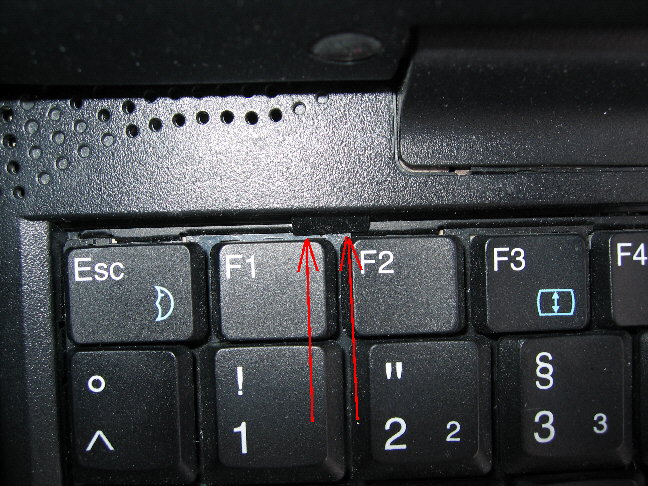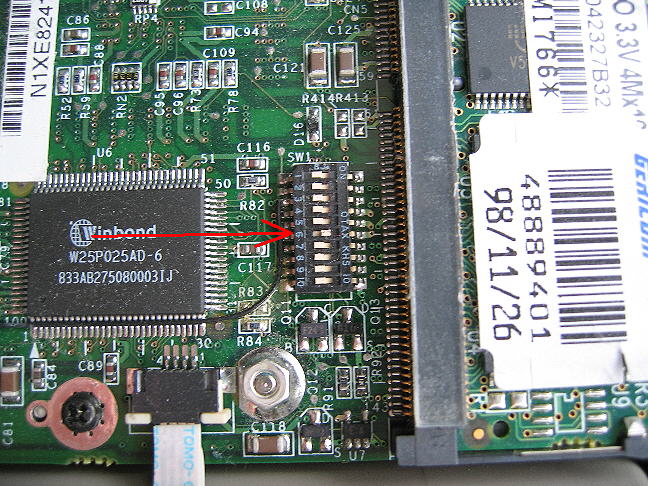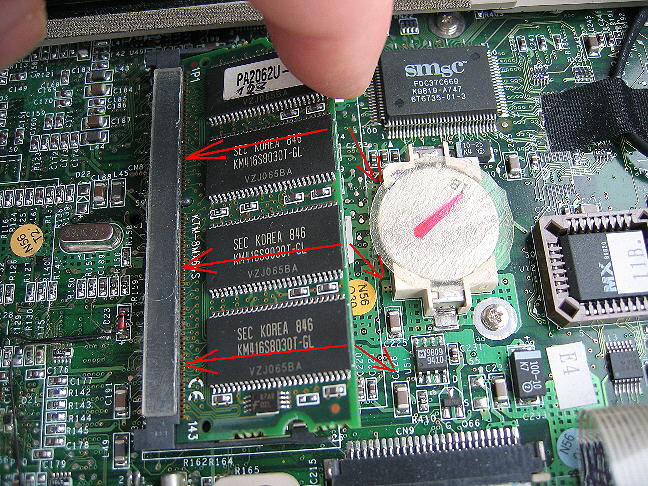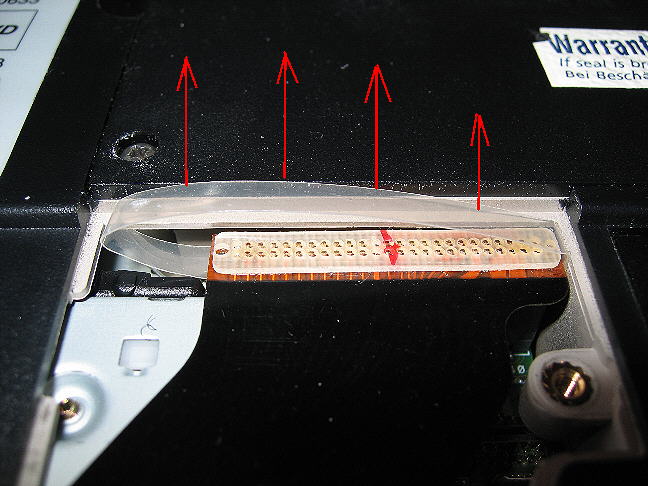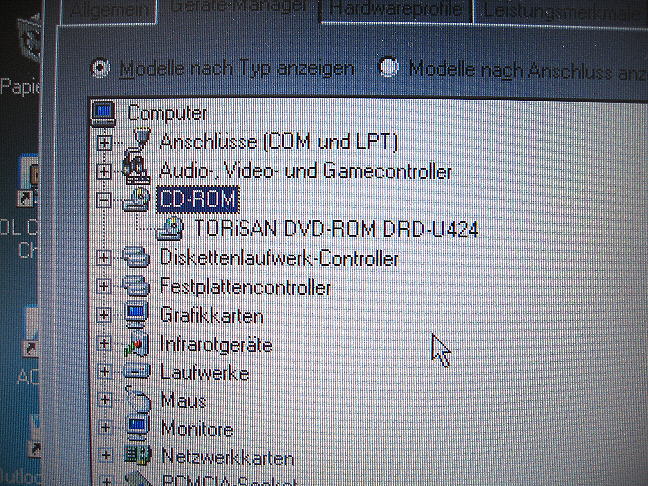Was kann man also machen, um einen mittweile etwas betagten aber immernoch sehr guten und schönen 1100AT Notebook Beine zu machen ? An dieser Stelle erstmal ein paar allgemeine Hintergrund-Informationen, ehe wir uns dran machen die Kiste zu bechleunigen. Der Prozessor: In der Regel werkeln in den 1100 AT Modellen mobile Intel-Prozessoren vom Typ "Tillamook" mit Taktraten zwischen 266 Mhz und 300 Mhz als schlichte Sockel 7 Lösungen. Diese Intel-Prozessoren sind nicht nur extrem langsam, sondern haben zusammen mit dem verbauten TX-Chipssatz den Nachteil nicht mehr als 64 MB Hauptspeicher Adressieren zu können. Das heisst also, es macht keinen Sinn, den Hauptspeicher in dieser Intel Standard-Konfiguration von zum Beispiel 64 MB weiter aufzurüsten. Tut man es dennoch, wird das gesamte System sogar noch bedeutend langsamer. Speicher: In der Regel wurde bei dem Intel-Tillamook 1100AT System rel. langsamer 64 Megabyte EDO-Ram Hauptspeicher verbaut, was auch den adressieren Maximal-Speicher in dieser Konfiguration entspräche. Man kann zwar mehr einstecken, aber das System wird durch den Tillamook -der mehr als 64 MB nicht adressieren kann- sogar langsamer. Bios: Fast alle Bios-Versionen des 1100AT wurden kleiner Version 1.23 ausgeliefert. Das bedeutet, dass die adressierbaren Festplatten-Varianten sehr beschränkt waren und bei 10 Gigabyte das obere Ende der Fahnenstange erreicht ist. Optisches Laufwerk: Hier wurden in der Regel nur langsame sehr einfache 20-24 Fache TEAC CD-ROM Laufwerke verbaut. Was benötigt man also an Hardware für die Aufrüstung ? 1.) Einen schnelleren Sockel-7 Prozessor wie zum Beispiel den "AMD K6-II 400 Mhz AFQ" mit 2,2 Core-Spannung und 3,3 Volt I/O oder noch deutlich besser und schnelleren AMD K6-III mit 400 Mhz AFQ wobei auch der AMD K6-III mit 450 AFX funktioniert. Diese 2,2 Volt Modelle gibt es für ein paar Euro gebraucht ( oftmals sogar geschenkt ) und stellen selbst im Akku-Betrieb einen prima Kompromiss ( da sehr Stromsparend ) dar. In beiden Fällen handelt es sich zwar um Destop-CPUs, was aber bei der geringen Kernspannung von nur 2,2 Volt wenig tragisch ist. KEINESFALLS die Stromhungrigen und heisslaufenden 2,4 Volt AHX-Varinaten nutzen, denn die ballern heftig viel Strom weg und werden viel zu heiss... 2.) Mehr Hauptspeicher, wobei 128 MB sicherlich das unterste Minimum darstellen. Da wir einen AMD-K6-II oder III Sockel 7 Prozessor einbauen werden und diese bis zu 4 Gigabyte RAM Adressieren können, steht einer Speicher-Aufrüstung auch nichts mehr im Wege. Hierzu einfach ein 144 poliges 66 ( 100 Mhz geht auch ! ) Mhz SODIMM Ram-Modul einbauen. 128 MB stellen da sicherlich eine passende Kombination dar. Selbst ein 256 MB SODIMM ( z.B. Kingston SDRAM 100Mhz ( KVR100*64sc2/256 )) Modul läuft ohne Probleme. Allerdings lassen sich dann auf der noch freien RAM-Bank keine weiteren Module ( egal ob 64;128 oder 256 MB ) zusätzlich stecken, da der Rechner offensichtlich mit mehr als 256 MB RAM nicht klarkommt. Anders sieht es bei den Notebooks der NBI-Serie aus. Dort lässt sich die 256 MB Grenze aufgrund des BX-Chipsatzes problemlos nach oben durchbrechen. Nochmals: 256 MB stellen bei 1100AT und dessen TX-Chipsatz die maximal mögliche Speicherausstattung dar. Dabei spielt es keine Rolle ob man 2 Module a 64MB oder 2 Module a 128 wählt oder eines a 256 MB und ob es sich um EDO/ PC66 oder PC100 Ram handelt. Letzteres 256 MB-Modul läuft aber wie gesagt nur "allein" und auch nur wenn es in den Slot "Speicherbank 1" gesteckt wird. Alles andere ( 64MB und 128MB Module ) kann man nach Gusto stecken. 3.) Sollte auch die Festplatte aufgerüstet werden, muss man das Bios-Update v1.23 flashen. Mit diesem letzten Bios-Update ist es möglich bis zu 30 Gigabyte Festplatten im 1100AT einzubauen und adressieren zu können. 4.) Das optische Teac CD-ROM Laufwerk fliegt raus und wird durch ein DVD-ROM Torisan DRD-U424 ( wurden unter anderen in den alten NBI-Gericom Avantgarde Modellen verbaut ) ersetzt. Dieses schöne DVD-ROM Laufwerk liesst zudem sehr zuverlässig auch gebrannte DVD-R und DVD+R Medien. Und nun geht die Aufrüstung los: Also erstes wird der schnarchige Intel-Tillamook rausgeschmissen und gegen einen deutlich schnelleren 400 Mhz AMD K6-II oder noch besser K6-III ( dieser besitzt mehr 2nd Cache und ist klar vorzuziehen ! ) ausgetauscht.
Schritt 1 :AMD-Prozessor vom Typ "AMD K6-II 400/AFQ" oder "AMD K6-III 400/AFQ" oder AMD K6-III 450/AFX samt Wärmeleitpaste bereitlegen.
Schritt 2 : Die beiden markieren Schrauben auf der Unterseite des 1100AT entfernen und Kunststoff-Schutzabdeckung entfernen.
Schritt 3 : Die vier markieren Schrauben des Prozessor-Lüfters entfernen und Lüfter nachn unten hin wegklappen.
Schritt 4 : Schraubendreher wie dargestellt durch die Kunststoff-Lüftungsschlitze drücken ( sind rel. elastisch ) und wie eingezeichnet den Intel-Tillamook Prozessor zuerst rechts vorsichtig ca. 2mm aus dem Sockel 7 hebeln.
Schritt 5 : Schraubendreher wie dargestellt ansetzen und den Intel-Tillamook Prozessor links vorsichtig ca. 2mm aus dem Sockel 7 hebeln.
Schritt 6 : Den gelösten Intel-Tillamook Prozessor vorsichtig aus dem Sockel entfernen...
Schritt 7 : Den AMD K6-II oder III unter Beachtung der Polung ( siehe Pfeil ) in den Sockel einsetzen und vorsichtig festdrücken. Danach die Oberseite des AMD-K6 mit etwas Wärmeleitpaste benetzen und den Lüfter ggf. von noch vorhandenen Verunreinigungen ( alter Paste ) reinigen.
Schritt 8 : Prozessor Core-Spannung und I/O-Spannung wie im Bild dargestellt für den AMD K6-II oder III Jumpern.
Schritt 8 ergänzende Erklärung : Die Prozessor Core-Spannung kann in der Regel auf 2.1 Volt eingestellt werden und I/O-Spannung auf 3,45 V. Einige AMDs kommen sogar mit "nur" 2 Volt aus. Sollte das System instabil laufen oder garnicht erst starten, die CPU-Core-Spannung bis max. 2,2 Volt erhöhen. Merke: Je geringer die Spannung, desto geringer auch der Stromverbrauch und folgerichtig höher die Accu-Standzeit. In der Regel wird obige Konfiguration aber fast immer zu einem dauerhaft stabilen Betrieb führen...
Schritt 9 : Nun die Tastatur entfernen. Hierzu wie eingezeichnet den ersten Rasthaken zwischen der "F1 und "F2" Taste in Pfeilrichtung eindrücken. Die Tastatur wird dann durch eine Feder in diesem Bereich nach oben springen. Gleiches beim zweiten Rasthaken zwischen der "DRUCK" und "ROLLEN" Taste wiederholen. Danach dann die nun freie Tastatur zum Touch-Screen hin vorsichtig umklappen.
Schritt 10/1 : Nun noch die Jumper wie im Bild oben gezeigt für den AMD K6-II 400 Mhz AFQ Takt setzen. Alles "OFF", nur Jumper 6 ist "ON". Danach dann wieder die Tastatur zurück klappen und mit leichten Druck an den Rasthaken arretieren.
Schritt 10/2 : Sollte man hingehen den deutlich Leistungfähigeren und auch im Vergleich zur K6-II 400 Mhz Variante schnelleren AMD K6-III mit 450 AFX verwenden, wie oben im Bild gezeigt Jumpern um diesen mit einem Prozessor-Takt von 400 Mhz antreiben zu können. Ich selbst habe beide Prozessoren längere Zeit im Einsatz gehabt. Im Vergleich zum AMDK6-II 400 bringt der AMD K6-III nochmals einen deutlichen Leistungsschub ins System und ist somit der perfekte Prozessor für das Laptop. Jumpertechnisch muss man beim K6-III 400 AFX Jumper 3 & 6 ON stellen um den 400Mhz Systemtakt zu erhalten. Herzlichen Glückwunsch ! Wenn nun Strom anliegt und der Laptop gestartet wird, sollte dieser einen AMD K6 2 oder 3 mit 400 Mhz Systemtakt anzeigen und ungleich schneller laufen als zuvor mit dem schnarchigen langsamen Tillamook-Prozessor. Aber da das Prozessor-Update nur die halbe Miete ist, kommt nun ein Speicher-Update an die Reihe da der AMD immerhin bis zu 4 Gigabyte adressieren ( zum Vergleich der Tillamook nur 64 MB ) kann:
Schritt 1 : Die Tastatur entfernen. Hierzu wie eingezeichnet den ersten Rasthaken zwischen der "F1 und "F2" Taste in Pfeilrichtung eindrücken. Die Tastatur wird dann durch eine Feder in diesem Bereich nach oben springen. Gleiches beim zweiten Rasthaken zwischen der "DRUCK" und "ROLLEN" Taste wiederholen. Danach dann die nun freie Tastatur zum Touch-Screen hin vorsichtig umklappen.
Schritt 2 : In der Regel wird in der Speicher-Bank 1 ( siehe oben ) ein 64 MB SODIMM-Ram Modul stecken. Dieses soll nun durch ein 128/256 MB SODIMM Speicherbaustein ersetzt werden. Um das mechnaisch geklemmte Speichermodul zu entfernen, die beiden eingezeichneten Kunststoff-Halteklammern in Pfeilrichtung vorsichtig nach aussen drücken. Nach ca. 2-3 mm wir das Modul automatisch hochspringen.
Schritt 3 : Nun den Speicher aus der Speicherbank 1 wie oben eingezeichnet in Pfeilrichtung vorsichtig aus dem Sockel entnehmen.
Schritt 4 : Ein 128/256 MB Speichermodul in die Speicher-Bank 1 einsetzen. Die Vorgehensweise ist einfach. Schräg von oben in den Sockel drücken und dann nach unten hin umklappen, bis die Kunststoff-Rasthaken einschnappen. Natürlich kann man zum schon vorhandenen 64 MB Modul noch ein weiteres in die Speicher-Bank 0 einsetzen und auch so auf 128 MB oder bei einem 128 Modul auf 192 MB Hauptspeicher zu kommen. Danach dann wieder die Tastatur zurück klappen und mit leichten Druck an den Rasthaken arretieren. Details siehe zur Speicheraufrüstung siehe hier". Herzlichen Glückwunsch ! Wenn nun Strom anliegt und der Laptop gestartet wird, sollte dieser anstatt 64 MB Hauptspeicher korrkte 128/192 oder 256 MB anzeigen und dramatisch schneller laufen, da der AMD K6 2 oder 3 diesen Speicher resp. auch der TX-Chipsatz problemlos adressieren kann und ein speicherintensives Betriebssystem wie z.B. Windows 98SE; 2000; ME und sogar XP deutlich effektiver und schneller laufen. Mit obigen beiden Massnahmen ( Prozessor und Speicher-Upgrade ) hat man schonmal viel gewonnen und wird sich wundern, wie erstaunlich schnell der gute alte 1100 AT Laptop nun geworden ist. Aber das ist noch nicht alles, was man machen kann. Insbesondere wenn man grosse Festplatten einbauen möchte, wird man schnell feststellen, dass sich der Laptop ab ca. 10 Gigabyte weigern wird diese als solche zu akzeptieren. Grund ist das in der Regel hoffnungslos veraltete Bios. Mit der letzten aktuellen Bios Version 1.23, ist es möglich, zumindest Festplatten mit bis zu 30 Gigabyte in den 1100AT einzubauen und problemlos zu nutzen. Hier die Vorgehensweise ( Achtung: Alles auf eigene Gefahr, siehe Impressum ) um das Bios des 1100AT auf die Version 1.23 upzudaten:
Abschliessend möchte ich noch den simplen Austausch des CD-ROMs gegen ein DVD-ROM aufzeigen:
Schritt 1 : Den 1100AT umdrehen und die beiden rechts angezeigten Schrauben samt Kunststoffdeckel entfernen. Danach unten die Halteschraube des Laufwerks ( die schwarze auf dem Bild ganz oben ) entnehmen.
Schritt 2 : Der eingesteckte Flachbandstcker ist mit einer Demontage-Hilfe ausgestattet worden. Einfach das Kunststoff-Band noch oben ziehen und schön löst sich der Stecker wie fast von allein.
Schritt 3 : Nun wird es etwas fummeliger, denn der Stecker hinten an dem CD-ROM Laufwerk muss entfernt werden. Hierfür einfach wie im Bild dargestellt in Pfeilrichtung bewegen.
Schritt 4 : Nachdem das Anschlusskabel ( CD-ROM<>Laptop ) entfernt ist, steht dem Laufwerks-Tausch einem nun nichts mehr im Wege. Soll heissen, dass Lauffwerk kann nun vorsichtig in Pfeilrichtung aus dem Rechner entfernt werden.
Schritt 5 : Jetzt das DVD-ROM Laufwerk einschieben und alles in umgekehrter Reihenfolge wieder montieren; verbinden und verschrauben.
Schritt 6 : Abschliessend Laptop starten und in der Windows-Systemsteuerung im Gerätemanager schauen, ob das neue Laufwerk korrekt erkannt wurde. Herzlichen Glückwunsch, zu Deinem nun runderneuerten schnellen und sehr zeitgemässen 1100AT !
|